Trudno ocenić oprogramowanie do edycji zdjęć bez porównania go z Photoshopem. Masz skłonność do uprzedzeń na temat tego, do czego powinna być zdolna i jak powinna się zachowywać – nawet jak powinna wyglądać. Pod względem funkcjonalności wiele programów będzie walczyło o konkurowanie z Adobe. W tej recenzji edytora zdjęć online Polarr dowiesz się, co możesz uzyskać za darmo. Lub niewiele więcej niż za darmo.

Kolorowy interfejs Polarra. Możesz tworzyć określone efekty w opcji „Tonowanie”, ustawiając odcienie cieni i świateł.
Edytory zdjęć online działają w Twojej przeglądarce. Mogą być wyrafinowane, ale dni niektórych z nich (a mianowicie programów flashowych) są policzone. Adobe przestanie wspierać flashowanie w 2020 roku, więc wszystko, co z niego ucieka, prawdopodobnie zniknie lub zniknie.
Nowoczesne edytory online są napisane w kodzie HTML5. Ładują się szybko, ale są też bardziej podstawowe niż odpowiedniki oparte na flashu. Polarr jest inny. Możesz korzystać z Polarr online w przeglądarce lub pobrać go do użytku offline. Jest też aplikacja na Twój telefon.
Dobre pierwsze wrażenie
Jedną z najlepszych rzeczy w Polarrze jest jego konstrukcja. Nie próbuje być Photoshopem i jest intuicyjny w użyciu. Z filtrami po lewej stronie i większością narzędzi tonalnych i kolorystycznych po prawej, są w nim odcienie Lightrooma, ale ma swój własny wygląd. Otwierasz Polarr i chcesz go użyć – a przynajmniej ja to zrobiłem.

Moją ulubioną cechą Polarra jest jego histogram. Jest ładniejszy niż jakikolwiek inny, który widziałem w edytorach online. Domyślnie pokazuje histogram kolorów, który można rozszerzyć do oddzielnych histogramów RGB. W przypadku braku ekranu przycinania warto zobaczyć, co wprowadzają zmiany w obrazie. Możesz przeciągnąć półprzezroczysty histogram w dowolne miejsce w ramce.
Niezbyt dobre rzeczy o Polarr
Podobnie jak większość znanych mi edytorów przeglądarek, w Polarr nie można otwierać dużych 16-bitowych plików. Ograniczasz się do edycji 8-bitowych plików JPEG. Nie jest to złe, o ile jakość JPEG jest wysoka i nie był on wcześniej zapisywany wiele razy. Jednak teoretycznie musisz poddać się przepływowi pracy o niższej jakości.
Bardziej ograniczającym aspektem Polarr jest to, że eksportuje wszystko w przestrzeni kolorów sRGB. Może to być ograniczeniem kodowania, ale nie jest to idealne rozwiązanie, jeśli chcesz drukować swoje pliki na drukarce atramentowej. W przypadku internetowych i internetowych laboratoriów fotograficznych jest w porządku. W ramach łagodzenia skutków osadza profil podczas zapisywania, czego niektóre konkurencyjne produkty zaniedbują. Wiesz, na czym stoisz.
Dla kogo to jest?
Polarr ma jedną lub dwie mankamenty, ale wciąż jest to program o dużej głębi. Kto by tego używał? Każdy, kto szuka:
- Bezpłatna lub tania alternatywa dla Photoshopa i innych kosztownych edytorów pikseli
- Zawiera wbudowane efekty specjalne i narzędzia do retuszu, dzięki czemu nie musisz uczyć się skomplikowanych metod edycji ani kupować wtyczek
- Automatyczne ulepszanie obrazu często jest dobrym szybkim rozwiązaniem dla przyciągających wzrok zdjęć internetowych
- Intuicyjny w użyciu, zwłaszcza jeśli znasz suwaki w innych programach
- Nie są wymagane żadne duże pliki do pobrania i szybkie uruchamianie
- Elegancki interfejs użytkownika
- Idealny do edycji obrazów do laboratoriów internetowych lub internetowych
- Wspierane przez obszerną bibliotekę samouczków online na Polarr Wiki
- Opcja bardziej złożonych edycji w wersji Pro (oparta na subskrypcji, ale tania).
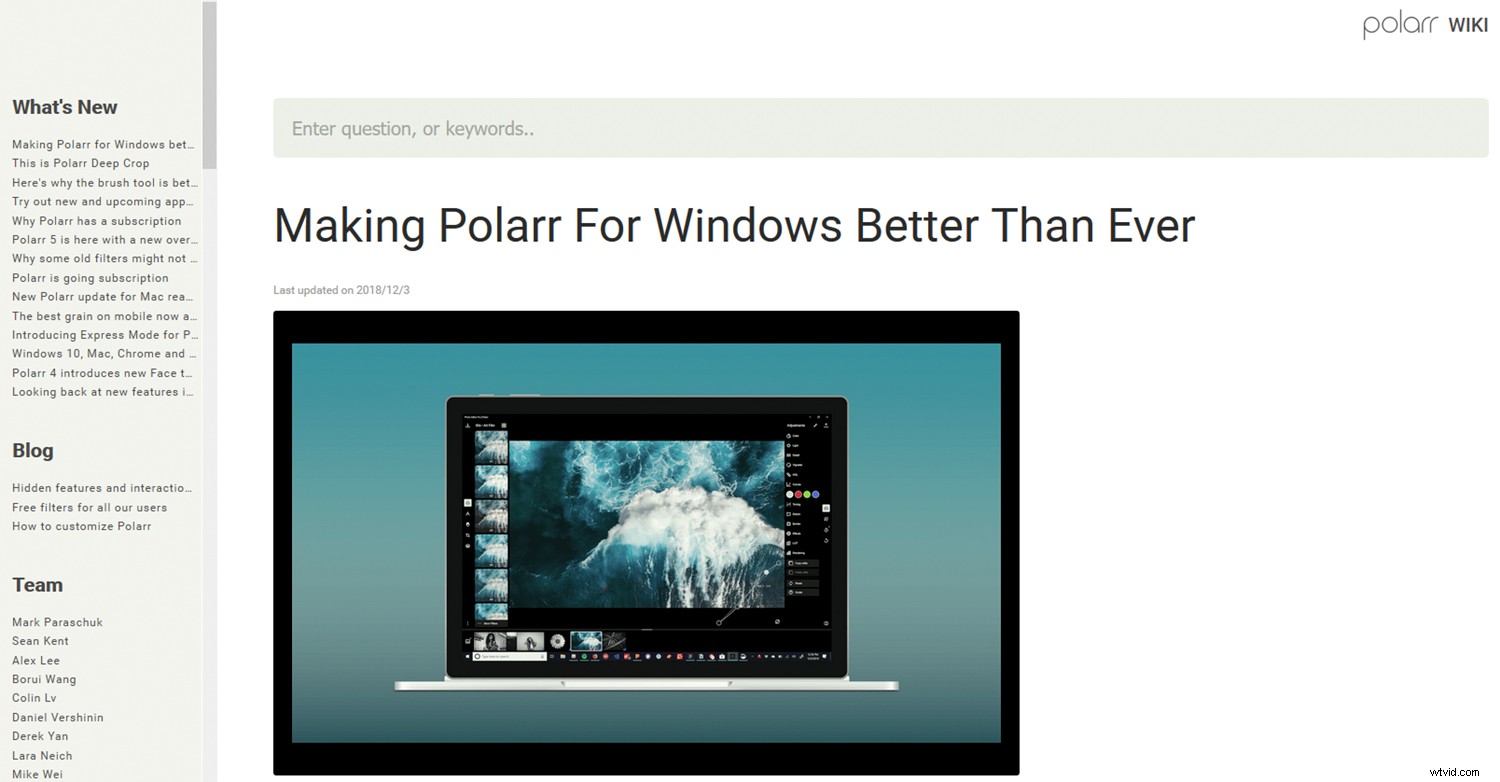
Witryna Polarr Wiki została włożona w wiele pracy i zawiera wiele samouczków pisemnych i wideo.
Edycja za pomocą Polarra
Polarr jest przyjemny dla oka – czysty i kolorowy – ale jak się go używa? Postanowiłem dowiedzieć się, co może zrobić. Gdybym nie mógł robić rzeczy w taki sam sposób, jak w Photoshopie, jakie obejścia mogę znaleźć? Polarr jest wyrafinowany, więc byłem pewien, że mogę wykonać najbardziej podstawowe zadania przetwarzania i nie tylko.
Autokorekta
Nigdy nie unikam naciskania przycisków „auto” lub „autokorekta” w programach do edycji, ponieważ czasami dają one lepszy punkt wyjścia. W Polarr funkcja Autokorekta działa agresywnie w przypadku suwaka Dehaze, co ma tendencję do blokowania cieni. Możesz oczywiście poprawić wynik, na przykład za pomocą cieni, czerni i suwaków kontrastu. Autokorekta działa dobrze w przypadku płaskich, zamazanych obrazów i może tworzyć przyciągające wzrok rezultaty jednym kliknięciem.

Był to plik o płaskim tonie, który został dość dramatyczny dzięki funkcji automatycznego ulepszania Polarra. Cienie zaczęły się przycinać, ale w tym przypadku nie ma to większego znaczenia.
Dopasowanie kolorów i tonów w Polarr
Pozostawiając ustawienia automatyczne i przechodząc do regulacji ręcznych, Polarr oferuje sterowanie kolorami i tonami w stylu Lightroom (te ostatnie nazywane są „Światłem”). Ma suwaki Temp i Tint dla balansu bieli, ale nie ma narzędzia do automatycznego balansu bieli, które przewyższyłoby twój wzrok. Suwak Żywość wzmacnia kolory bez przycinania.
Podczas dostosowywania tonów Polarr oferuje suwaki świateł, cieni, bieli i czerni, które przesuwasz, aby uzyskać pełny zakres tonalny podczas oglądania histogramu(ów). Zastępuje to regulację poziomów. Biele i czernie dostosowują duże obszary po obu stronach tonów średnich. Światła i cienie dostosowują tylko najjaśniejsze lub najciemniejsze części obrazu.
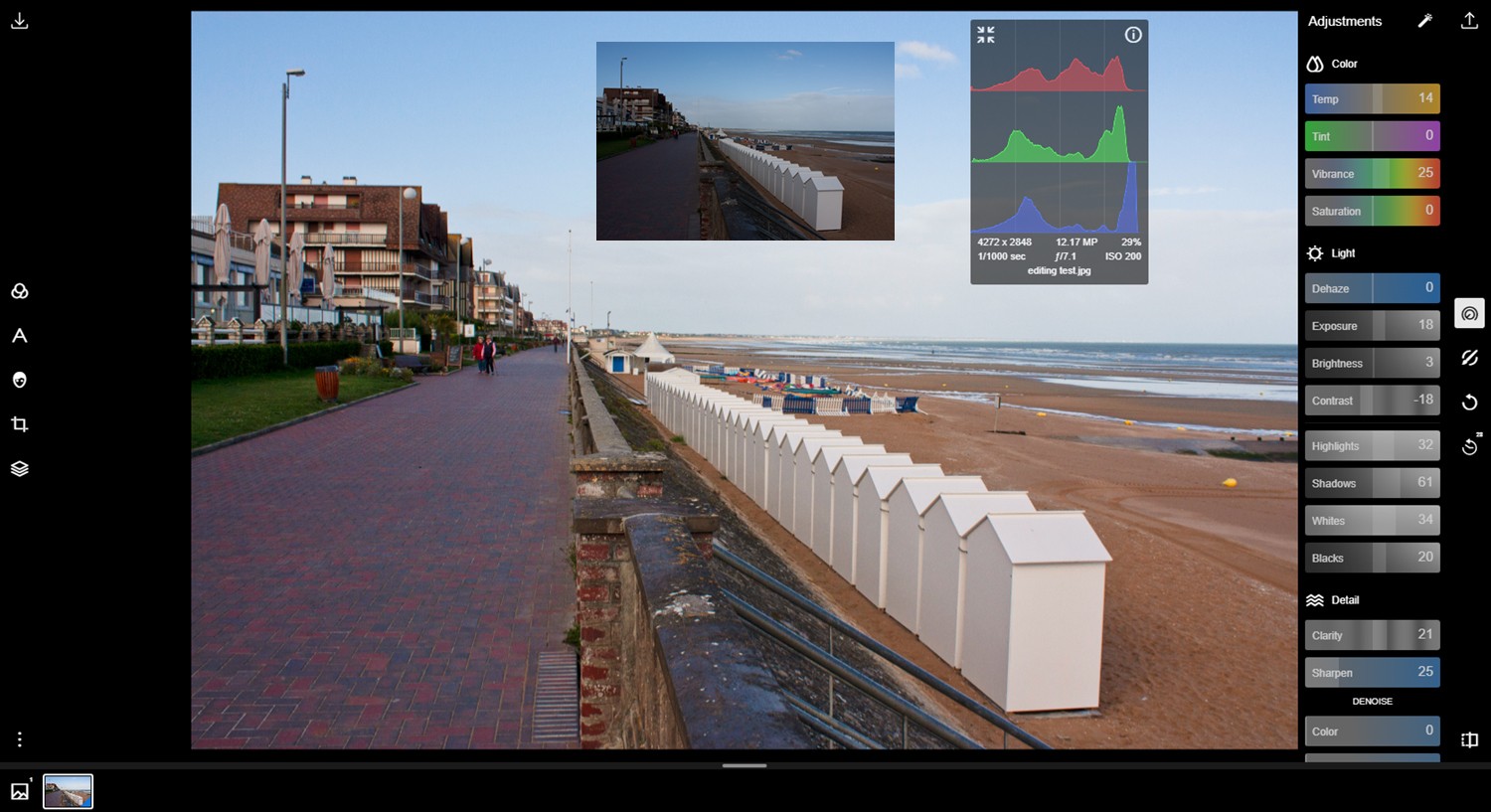
Podstawowa edycja w Polarr (oryginał pokazany we wstawce – nie jest częścią oprogramowania). Lekko równoważąc ekspozycję, ocieplając temperaturę barwową i dodając trochę wyrazistości.
Ponownie, elementy sterujące w Polarr są starannie ułożone i pokolorowane zgodnie z ich funkcją. Kontrolki nie zostały dowolnie zmienione, więc szybko wiesz, co robią, jeśli korzystasz z innych edytorów. Mając lekką obsesję na punkcie szczegółów, tęsknię za wyświetlaniem przycinania i możliwością korygowania kolorów według liczb (co w zasadzie robią narzędzia do automatycznego balansu bieli). Jednak Polarr wciąż ma wiele do zaoferowania.
Krzywe Polarr
Krzywe Polarra są modnie minimalistyczne i są przydatne do podstawowej korekcji kolorów. Masz złożoną krzywą RGB do dodawania kontrastu, a następnie są oddzielne krzywe czerwonego, zielonego i niebieskiego (RGB).
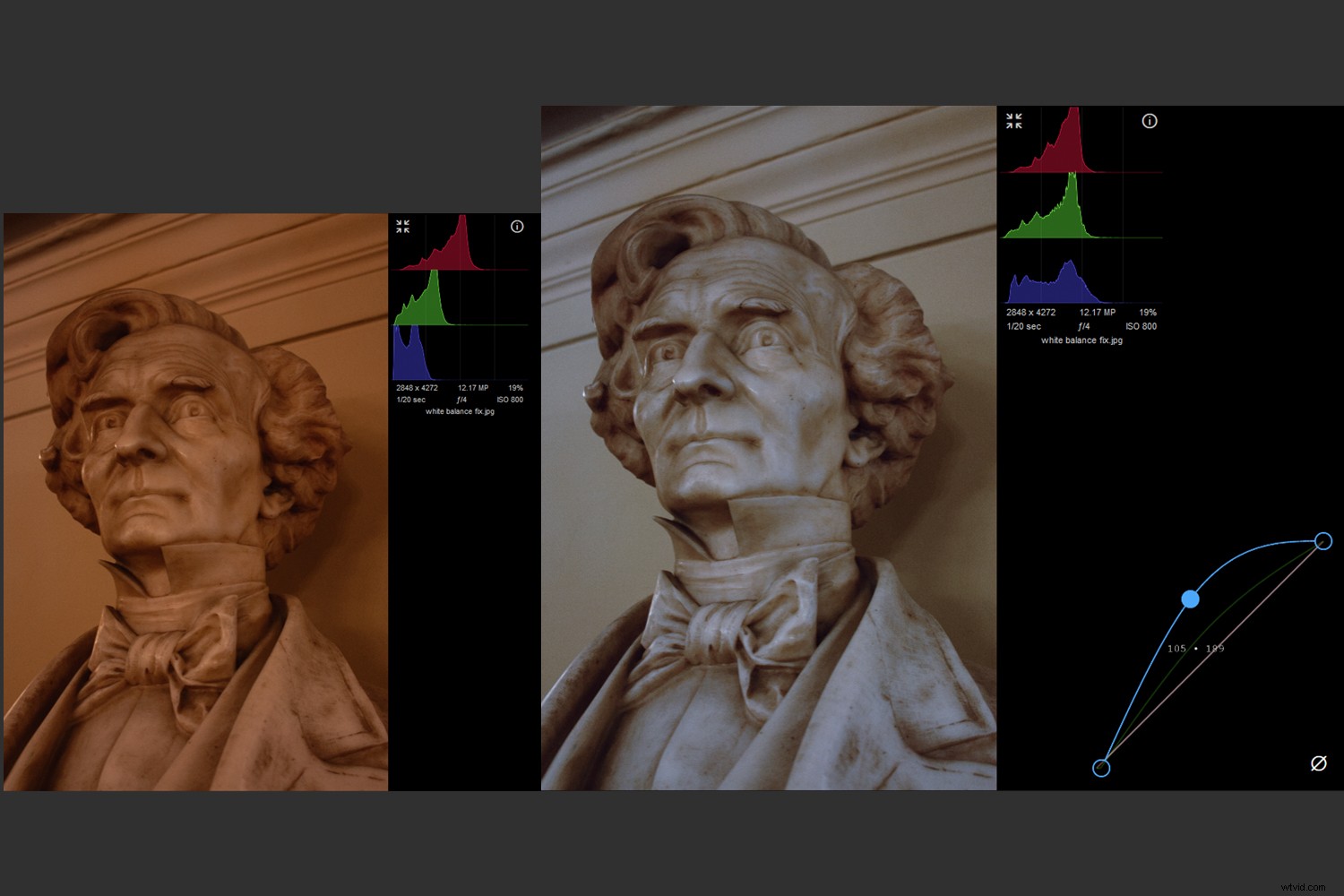
Nie końcowy wynik, ale możesz zobaczyć, jak kolor neutralizuje się, gdy histogramy się wyrównują. Zdjęcie po lewej stronie jest typowe dla sztucznego oświetlenia. Niebieski histogram pochylony w lewo oznacza kolor żółty.
W połączeniu z histogramami RGB można używać krzywych RGB do usuwania przebarwień. Robisz to, dostosowując wszelkie niezbędne krzywe, aby histogramy z grubsza pokrywały się ze sobą.
Możesz umieścić punkt na środku krzywej i przeciągnąć go w górę lub w dół, a w przypadku cieni i świateł, umieścić punkt w dolnym lub górnym rogu i przeciągnąć go wzdłuż zewnętrznej osi. Polarr podaje wejściowe i wyjściowe wartości RGB podczas pracy.
Wyostrzanie w Polarr
Ostrzenie zawsze wydaje mi się w tym trochę mroczną sztuką; bez względu na to, jakiej metody użyjesz, zawsze znajdą się eksperci, którzy opowiadają się za lepszym sposobem. W Polarr otrzymujesz suwak klarowności, który wyostrza średnie tony i ogólnie dodaje wyrazistości obrazom (łatwo przesadzić) oraz bardzo podstawowy suwak wyostrzania bez kontroli promienia. Wyostrzanie może być mądrzejsze, niż to przypisuję, ale w Polarr nie ma wielu wymyślnych sposobów na ostrzenie. Wątpię, czy to ma znaczenie.
Inne funkcje i efekty
Inne przydatne funkcje, o których jeszcze nie wspomniałem, to eleganckie narzędzie do przycinania, narzędzie do usuwania plam z trybami leczenia i klonowania oraz korekcja zniekształceń. Usuwanie plam było początkowo trochę frustrujące z powodu mojej opóźnionej przeglądarki, ale działa.
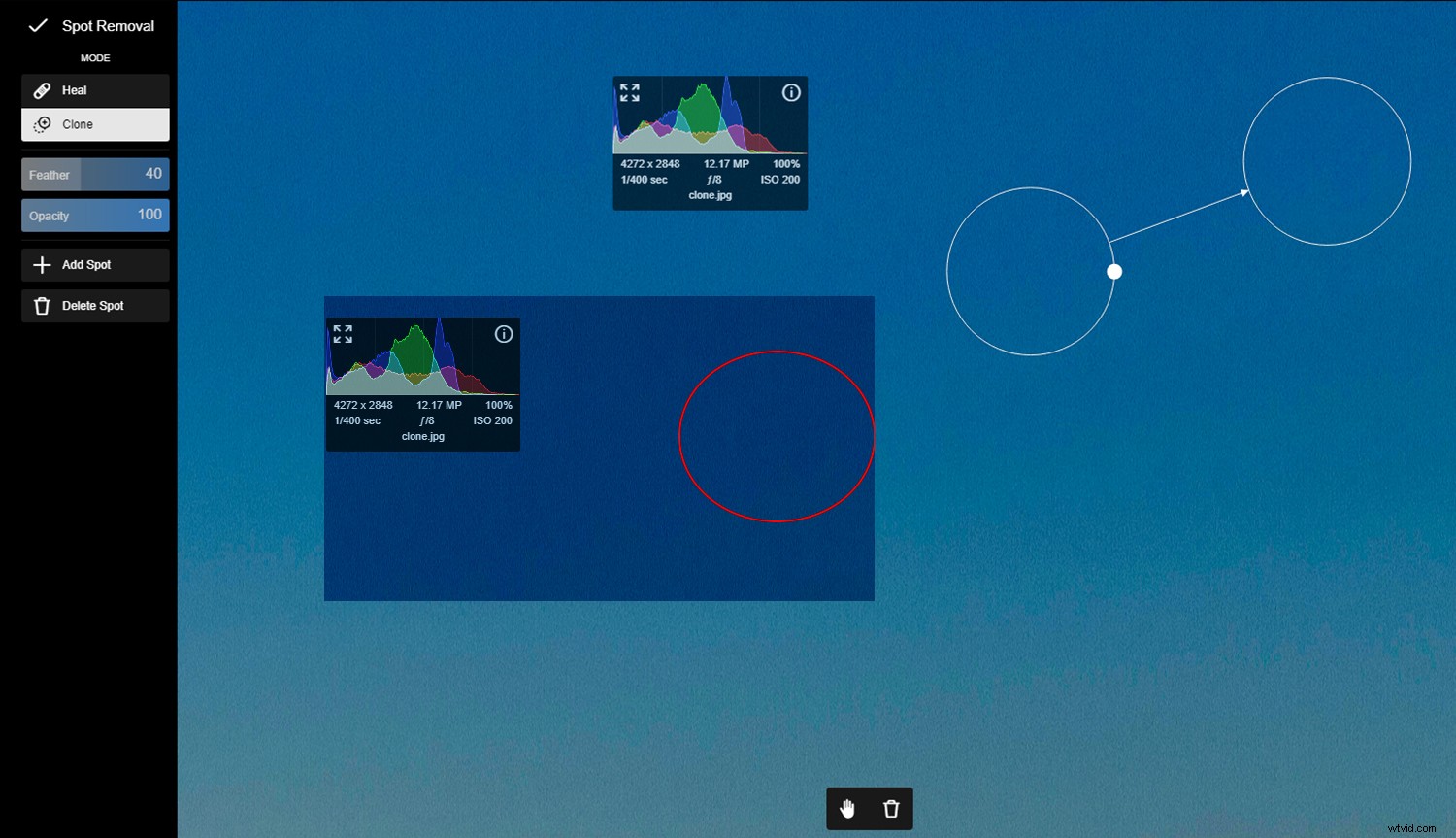
Przyciemniłem wstawkę, dzięki czemu można prawie zobaczyć pierwotną drobinę kurzu, która została sklonowana przez okrąg po prawej stronie.
Polarr zawiera również filtry filmowe, narzędzie tekstowe z różnymi grafikami oraz narzędzie do retuszu twarzy z wygładzaniem skóry do pochlebnych portretów. Dodatkowo znajdziesz efekty ziarnistości, rozproszenia, pikselizacji i frędzli. Możesz także dodawać ramki do swoich zdjęć.

Jeden z filtrów filmowych Polarra (M5) wygląda podejrzanie jak turkusowo-pomarańczowy efekt „filmu”, który albo kochasz, albo nienawidzisz. Kiedy już się tego uchwyciłem, zacząłem go widzieć wszędzie (ostatnio Outlander). Terapia jest w toku.
Wersja Pro
Wersja Pro Polarr jest oparta na subskrypcji, ale ma cenę, na którą nie możesz się wahać. Funkcje Pro są sprytnie zintegrowane z bezpłatną wersją, z wyjątkiem tego, że nie możesz zapisać zdjęcia, które zawiera edycje Pro. Pojawi się wyskakujące okienko z pytaniem, czy chcesz uaktualnić, czy wypróbować tę funkcję. Jakie są funkcje?
Maski
Główną zaletą Polarr Pro jest włączenie masek do zlokalizowanych korekt. Obejmują one narzędzia do maskowania promienisty, gradientu, koloru, pędzla, głębi i luminancji. Są to wszystkie sposoby wybrania określonych części obrazu do edycji i działają dobrze.
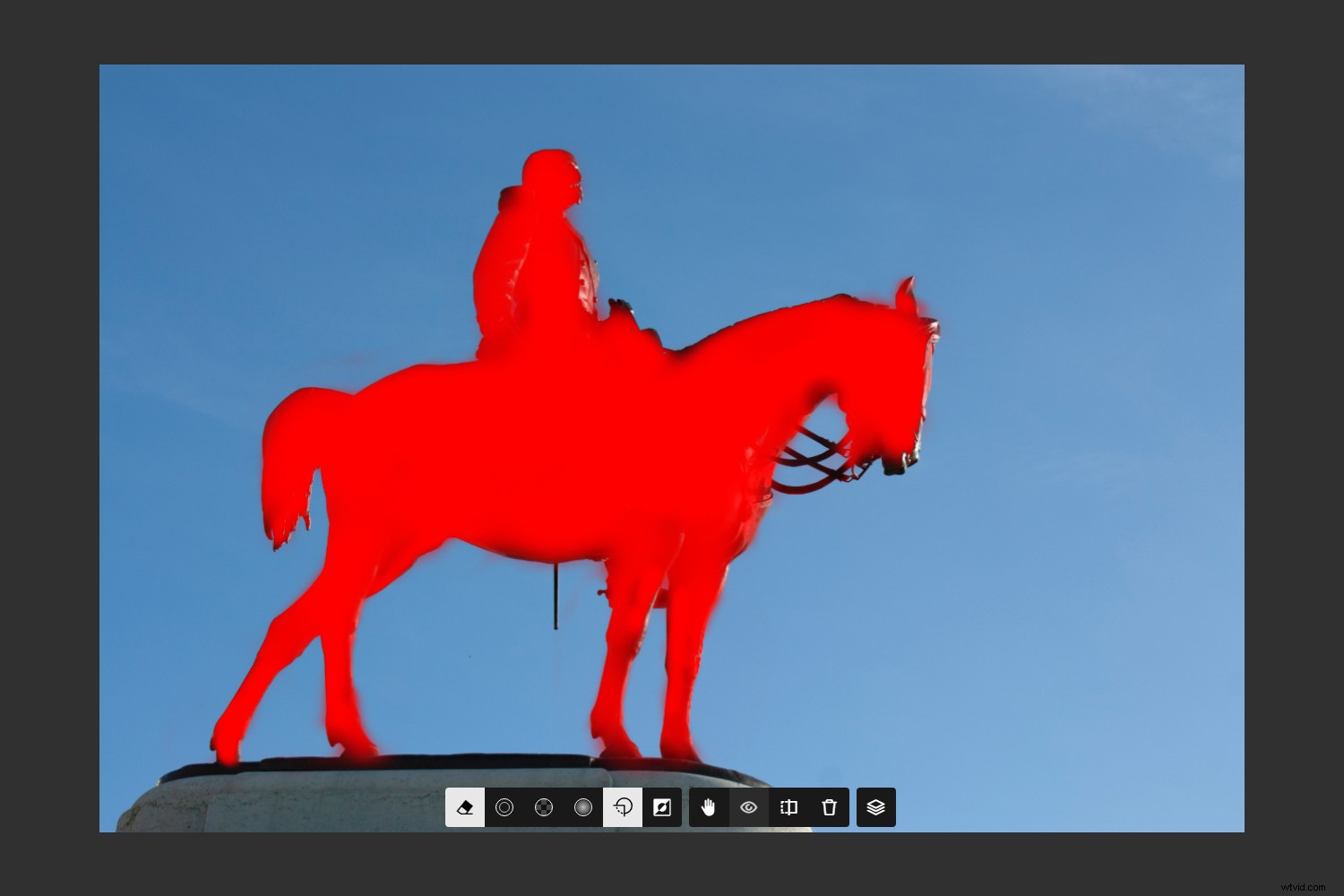
Maskowanie posągu konnego z brązu do miejscowej edycji. Zachodzące na siebie krawędzie można później uporządkować.
Możesz użyć narzędzia Pędzel, jeśli chcesz ręcznie wybrać obszar w celu lepszej kontroli. Obejmuje to opcjonalną pomoc „Edge Aware”, która, jeśli jest używana ostrożnie, pomaga uniknąć nakładania się krawędzi podczas malowania obszarów w celu zaznaczenia. Rozmiar pędzla, porównywanie, twardość, przepływ, wtapianie, wymazywanie, wyświetlanie maski i opcje odwracania są również dostępne w maskach.
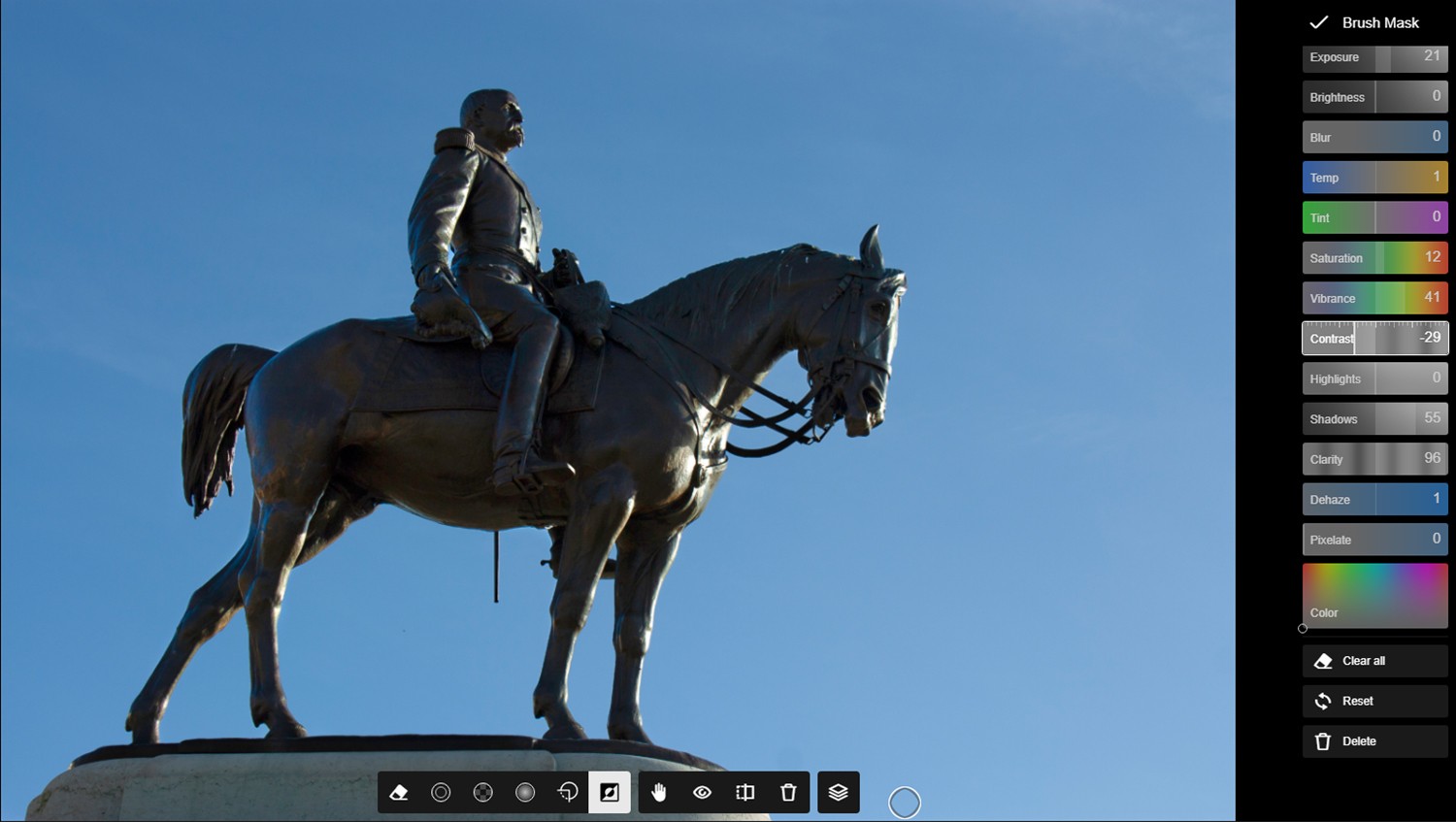
Na tym zdjęciu przedstawiłem szczegóły w prawie sylwetce posągu. Oczywiście mogę zmieniać cienie bez maskowania, ale inne edycje, takie jak jasność, kontrast, ekspozycja i nasycenie są zwykle uniwersalne.
Nakładki
Niezależnie od tego, czy z maską, czy osobno, masz możliwość wstawienia efektu nakładki. Może to być Twoje własne dodane tło lub jedno z wielu dołączonych (np. chmury, niebo, pogoda, tła). To wszystko jest dobre dla ludzi, którzy lubią eksperymentować i tworzyć cyfrowe kompozyty. Wybór trybów mieszania pomaga osiągnąć pożądany efekt.
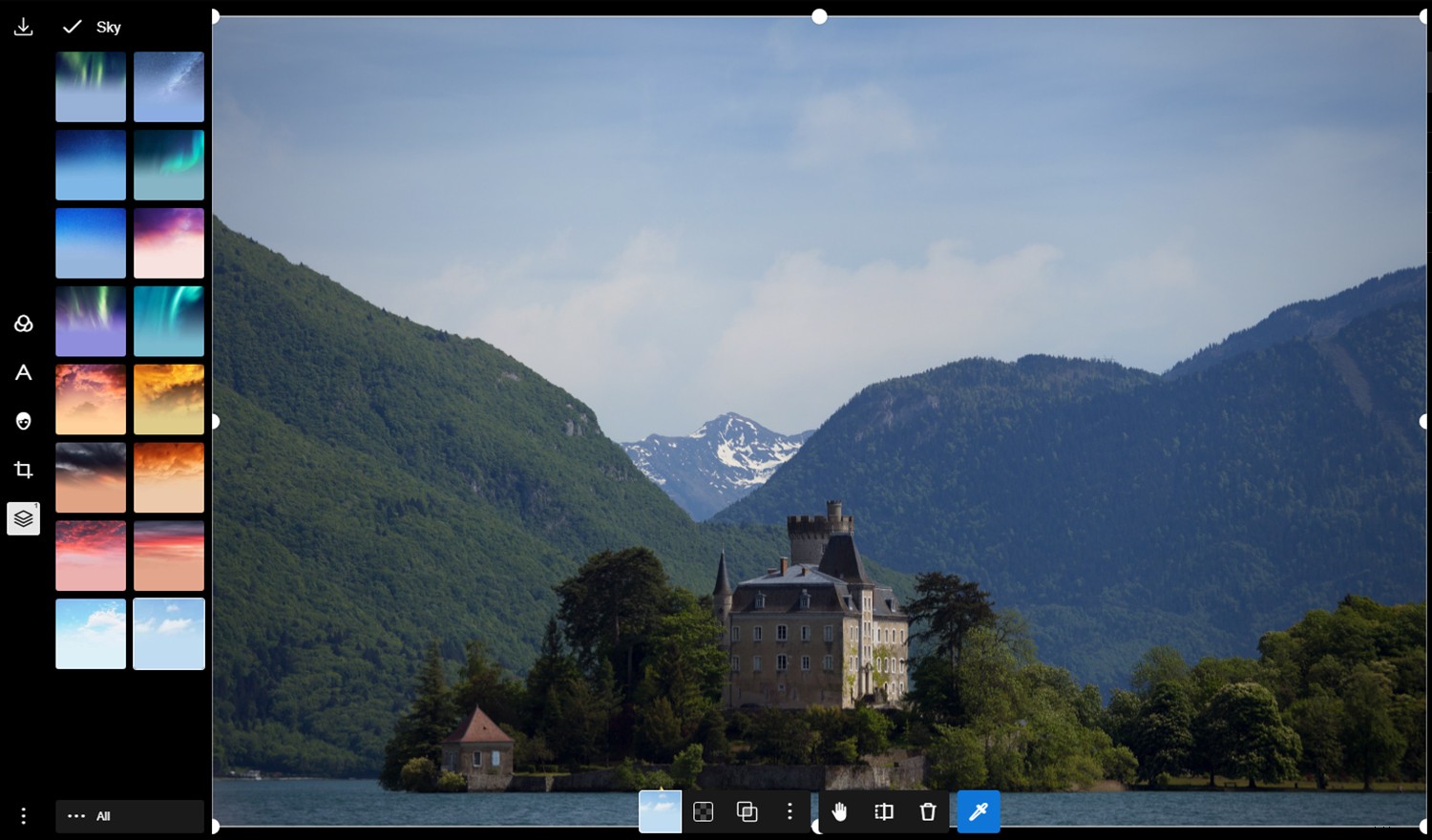
Niebo na tym zdjęciu było trochę rozmyte, więc upuściłem jedno z bardziej subtelnych nieb polarnych jako nakładkę.
Redukcja szumów
W Polarr nie można maskować wyostrzania w dużych obszarach jednotonowych. Tak więc, jeśli Twoje obrazy są zaszumione i wydaje Ci się, że w efekcie końcowym pojawią się szumy, wersja Pro oferuje suwaki Odszumianie koloru i jasności. Są to uniwersalne edycje, które obecnie nie łączą się z maskami.
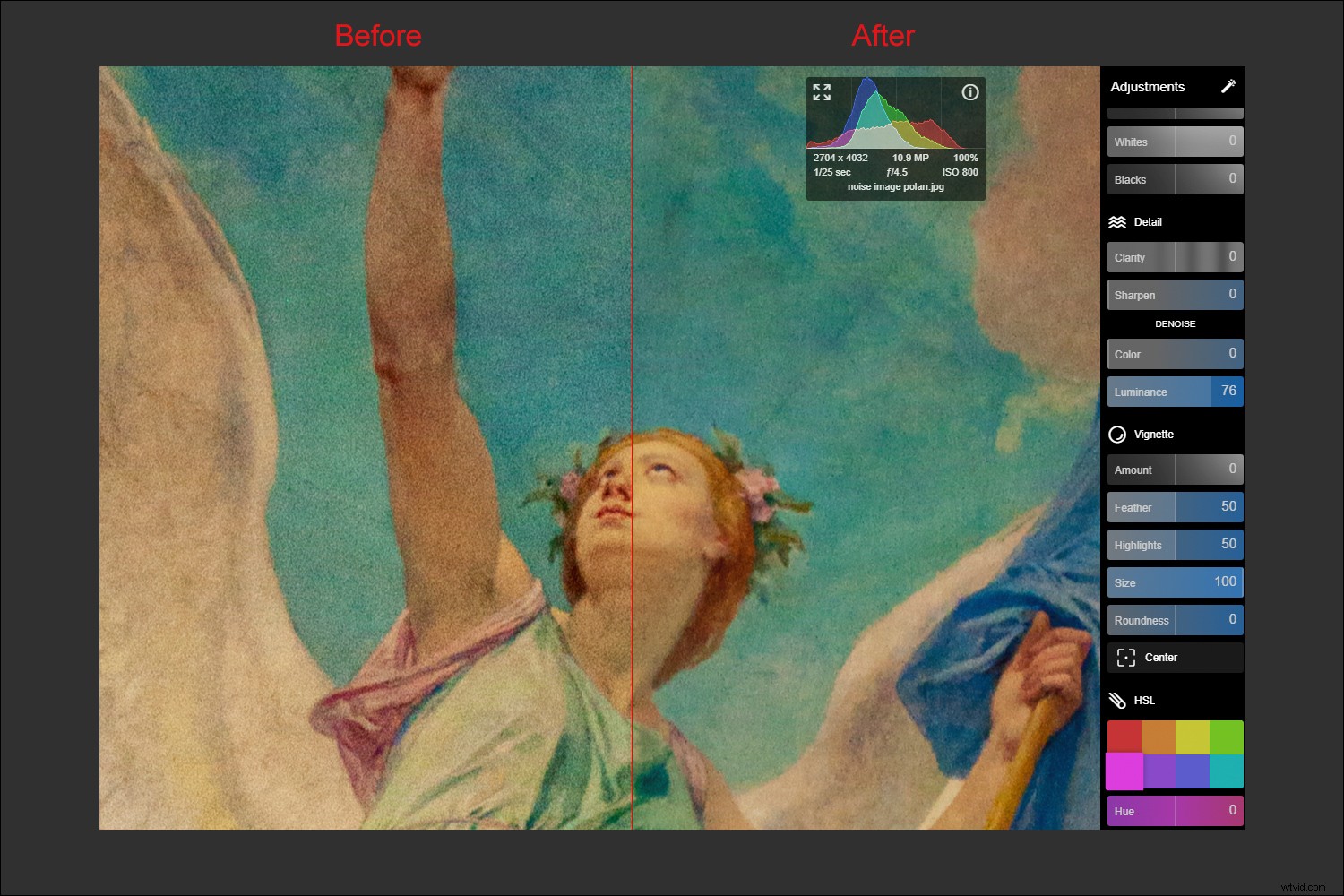
Narzędzie do usuwania szumów jest częścią oferty Polarr Pro. Tutaj możesz zobaczyć przed i po z dość dużą redukcją szumów luminancji zastosowaną po prawej stronie.
Podsumowanie
Poza ograniczeniem sRGB i sporadycznym opóźnieniem (być może mój powolny komputer), podobał mi się Polarr. Problem sRGB może być uniwersalny wśród edytorów przeglądarek, a jeśli myślisz o Polarr jako sposobie przygotowywania zdjęć do laboratoriów online lub w Internecie, trudno będzie go pokonać. Polarr jest niezwykle ładny, co wydaje się powierzchowne, ale dbałość o estetykę zachęca do użytkowania. Chciałbym wiedzieć, co myślisz!
Podsumowanie Recenzent Glenn Harper Data recenzji Recenzowany element Edytor zdjęć online PolarrOcena autora 4




